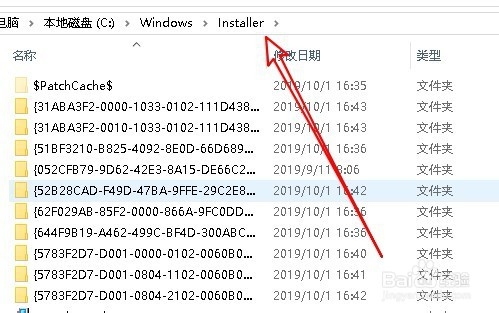1、在Windows10桌面找到左下角的Windows徽标键
2、接着在弹出的菜单中选择“运行”的菜单项。
3、然后在打开的运行窗口中输入%windir%\Installer后点击确定按钮
4、这时就会打开Installer的文件夹了,选择该文件夹中所有的文件。
5、右键点击选中的所有文件,在弹出菜单中选择“删除”的菜单项
6、把该文件夹中的文件全部删除后,再次运行excel2013就不会出现配置的进度条了。
7、总结:1、在Window衡痕贤伎s10桌面找到左下角的Windows徽标键2、接着在弹出的菜单中选择“运行”的菜单项。3、然后在打开的运行窗口中脶巴躔炒输入%windir%\Installer后点击确定按钮4、这时就会打开Installer的文件夹了,选择该文件夹中所有的文件。5、右键点击选中的所有文件,在弹出菜单中选择“删除”的菜单项6、把该文件夹中的文件全部删除后,再次运行excel2013就不会出现配置的进度条了。